Kaip pataisyti „iBooks“ nesinchronizuojamus PDF failus po „iOS 12/11“ naujinimo
„iBooks“ siūlo platformą, kurioje vartotojai gali skaitytiknygos visur ir kur tik įmanoma. Tačiau nusivylimas kilo, kai vartotojai atnaujino „iOS 11“ ar naujausią „iOS 12“: PDF rinkmenos nebuvo sinchronizuojamos. Ši problema pagrindžia poreikį žinoti kaip ištaisyti "iBooks" nesinchronizuojamą "iPhone". Šis straipsnis yra skirtas praktiniams problemos sprendimo būdams, kad galėtumėte džiaugtis nauju žinių įgijimo būdu: tiesiai iš patogaus savo rankinio prietaiso.
1 būdas: Išjunkite „iBooks“ sistemoje „iCloud“, tada įjunkite
Įsitikinkite, kad jūsų „iBooks“ nebuvo nustatyta kaip paslėpta. Atlikite tai atlikdami toliau nurodytus veiksmus.
1 veiksmas: bakstelėkite Nustatymai> „Apple ID“ abonemento profilis> „iCloud“. (Pastaba: įsitikinkite, kad naudojate teisingą prisijungimo kredencialą.)
2 veiksmas: skiltyje APPS NAUDOJAMI „ICLOUD“ pasirinkite „iBooks“ ir įjunkite.
3 veiksmas: paleiskite „iPhone“ iš naujo ir pakartokite procesą bakstelėdami Nustatymai> Paskyros profilis> „iCloud“> „iBooks“ ir vėl jį įjungdami.

Tai taip pat turėtų padėti išspręsti „iOS 12/11“ „iBooks“ PDF nesinchronizuotus visuose įrenginiuose.
2 būdas: iš naujo nustatykite privatumo ir vietos nustatymo paslaugas
Jei PDF rinkmenos nesinchronizuojamos „iPhone“ / „iPad“ „iBooks“, atlikite toliau nurodytą procedūrą.
1 veiksmas: eikite į „Settings“> „General“> „Reset“ ir pasirinkite „Reset Location & Privacy“.
2 veiksmas: įveskite savo kodą. Tai verčia visas jūsų programas naudotis jūsų buvimo vieta, kol duosite leidimą.
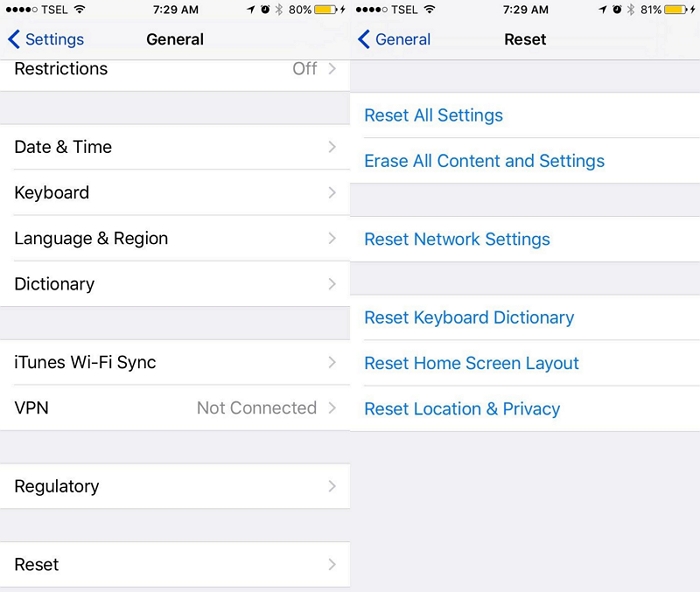
3 būdas: atsijunkite „Apple ID“ naudodami „iBooks“, tada vėl prisijunkite
„iBooks“ nesinchronizuoja pdfs su „iPhone“? Pabandykite atsisakyti „Apple ID“ naudodami „iBooks“, tada vėl prisijunkite.
Atsijunkite nuėję į „Nustatymai“> „iTunes“ ir „App Store“> „Apple ID“> Atsijungti, tada vėl prisijunkite.
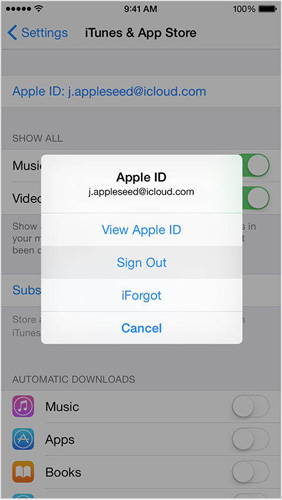
4 būdas: išvalykite talpyklą ir atnaujinkite „iBooks“ turinį
„IBooks“ talpyklos išvalymas ir atnaujinimas yra vienas iš būdų išspręsti „iOS 11“ ar „iOS 12“ knygų sinchronizavimo problemą.
1 veiksmas: paleiskite „iBooks“ programą.
2 veiksmas: apatinėje juostoje 10 kartų bakstelėkite Mano knygos.

„IBooks“ biblioteka turėjo būti atnaujinta. Patikrinkite, ar sinchronizuota „iOS 11 iBooks“ PDF.
5 būdas: ištrinkite ir iš naujo įdiekite „iBooks“ programą
Problema gali būti ta, kad „iBooks“ nesinchronizuoja PDF rinkmenų dėl klaidos. Išspręskite ją ištrindami ir įdiegdami iš naujo, kaip nurodyta toliau pateiktoje procedūroje.
1 veiksmas: palieskite ir laikykite „iBooks“ piktogramą, kol ji suksis.
2 veiksmas: bakstelėkite „x“ viršutiniame kairiajame programos kampe, kad ją ištrintumėte.

3 veiksmas: atidarykite „App Store“, ieškokite, atsisiųskite ir įdiekite ją.
6 būdas: atkurkite „iPhone“ iš naujo
„IPhone 8“ ir „X“ kietasis atstatymas palietusgarsumo didinimo mygtuką ir atleisdami, darykite taip pat ir naudodamiesi garsumo mažinimo mygtuku, tada laikydami miego / žadinimo mygtuką, kol telefonas paleidžiamas iš naujo ir pasirodys „Apple“ logotipas. Jei naudojate „iPhone 7“, vienu metu laikykite garsumo mažinimo mygtuką ir miego / budėjimo mygtuką, kol telefonas atsistatys ir pasirodys „Apple“ logotipas. Palaukite šiek tiek laiko ir patikrinkite, ar PDF failus galima sinchronizuoti „iBooks“.
7 būdas: „iCareFone“ naudojimas sinchronizuojant „iBooks“ tarp „iPhone“ ir kompiuterio
Ar problema neturėtų būti sinchronizuojama „iBooks PDF“„iPhone“ po „iOS 11/12“ atnaujinimo vis dar egzistuoja ir nė vienas iš aukščiau pateiktų sprendimų nepadės, o paskutinė išeitis yra naudoti patogų failų perkėlimo įrankį, vadinamą https://www.tenorshare.com/products/icarefone.html, kad pridėtumėte PDF į „iPhone“.
1 veiksmas: atsisiųskite, įdiekite ir paleiskite „Tenorshare iCareFone“ savo kompiuteryje.
2 veiksmas: pasirinkite skirtuką „File Manager“, tada pasirinkite „iBooks“.

3 žingsnis: Spustelėkite „Importuoti“, jei norite įkelti juos į savo kompiuterį, pasirinkdami failo vietą.
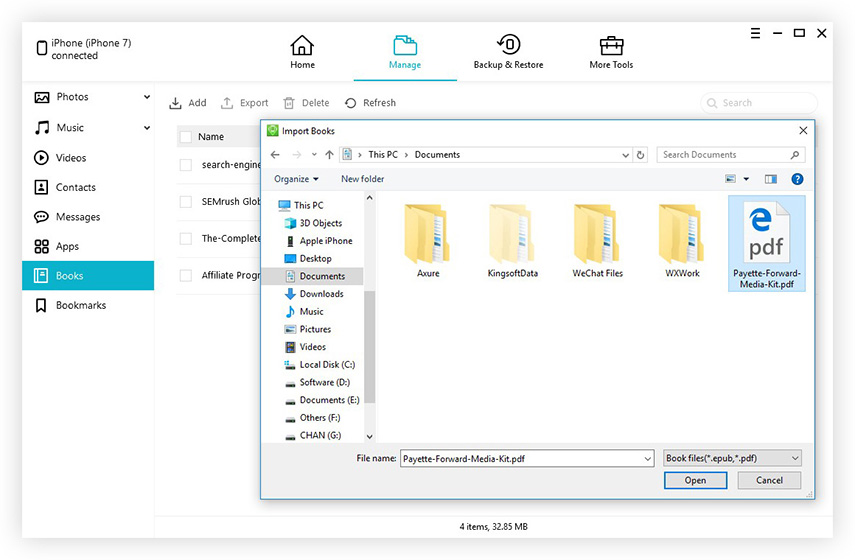
Visi jūsų PDF failai bus sinchronizuojami su „iPhone“.
Išvada
Pataisyti „iBooks“ PDF rinkmenas „iPhone“, nesinchronizuoti po„iOS 11“ ir „iOS 12“ atnaujinimas yra paprastas ir jas galima išspręsti naudojant bet kurį iš aukščiau išvardytų metodų. Tiesiog, jei turite geresnių sprendimų, kaip išvengti, palikite komentarą žemiau, kad padėtumėte daugiau vartotojų.









